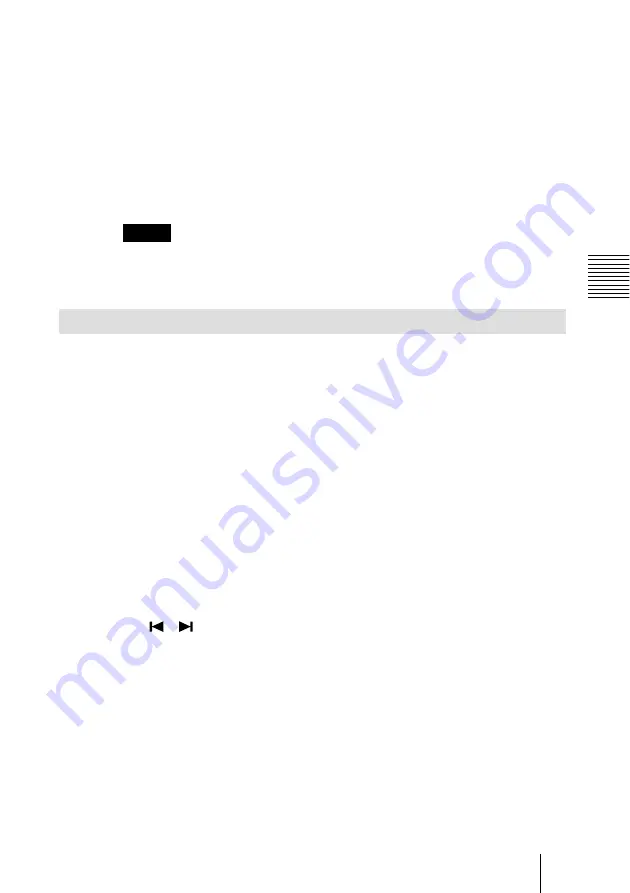
15
JP
プレゼンテーション資料を作成する
基
本
操
作
「To
Memory Stick
...」ウィンドウが表示されます。必要に応じてスライドショー
の設定を変更することができます。
◆「To
Memory Stick
」ウィンドウについて、詳しくは「
「To
Memory Stick
」ウィ
ンドウについて」
(16 ページ)をご覧ください。
2
[OK]
ボタンをクリックする。
STEP1の手順
4
で作成したプレゼンテーション資料を、
メモリースティック
に保存
します。
ご注意
プロジェクターを複数台接続している場合、作成したプレゼンテーション資料を
メモ
リースティック
に保存することはできません。
その他の操作について
Projector Stationは、上記2ステップでプレゼンテーション資料を作成する以外に、以
下のようなことができます。
・
作成後のプレゼンテーション資料の内容を確認する。
・
[Select]ボタンを使って変換するファイルを選ぶ。
・
作成したプレゼンテーション資料を削除する。
・
複数のファイルからひとつのプレゼンテーション資料を作成する。
作成後のプレゼンテーション資料の内容を確認する
作成したプレゼンテーション資料の内容を確認することができます。
1
タイトルエリアコンボボックスから、内容を確認したいプレゼンテーショ
ン資料を選ぶ。
「PS for Presentationインフォメーション」エリアに、
「タイ
トル名」画像が表示され
ます。
2
[
]
、
[
]
ボタンをクリックする。
スライドを前後に送ります。[Top]ボタンをクリックすると、
「タイ
トル名」
画像が表示
されます。
[Select]
ボタンを使って変換するファイルを選ぶ
STEP1 の手順
2
〜
4
の代わりに、以下の方法でファイルを選ぶこともできます。
1
[Select]
ボタンをクリックする。
「ファイルを選ぶ」ダイアログボックスが表示されます。
(つづく)
Содержание VPL-CX3 - XGA LCD Projector
Страница 178: ......
















































